「U-NEXT(ユーネクスト)」の解約手順についてまとめている記事です。
いまいち解約方法がわからない方や、退会できないは下の方法から手順通り行うことでスムーズに行うことができると思います。
解約時の注意点なども合わせて記載しているので、目次などから確認して見て下さい。
電話での解約方法もまとめています。
【U-NEXT】解約・退会方法と注意点/電話でのやり方も
解約・退会時の注意点
■スマホアプリでの解約手続きはできない
(WEB版のU-NEXTへアクセスして進める必要があります)
■退会した場合
アカウント削除という形なので、解約と違い購入している作品なども退会したタイミングで楽しむことができなくなります。
⇨退会手順
以上が解約・退会するときの注意点になります。
U−NEXTを解約する方法・手順
WEB版のU-NEXTへアクセスして解約します。
パソコン・スマホどちらでも可能で、手順も大きく変わらないのでスマホでの解約手順を紹介していきます。
1. WEB版のU-NEXTへアクセスし、ログインします。
(GoogleChrome、Safariなど)
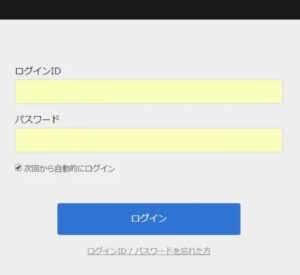
2. ログインが完了したら画面左上にある [ Ξ ]からメニューバーを表示し、[設定・サポート]を選択して進みます。

3. [設定・サポート]の画面の一番下の辺りにある[契約内容の確認・変更]を選択して進む。
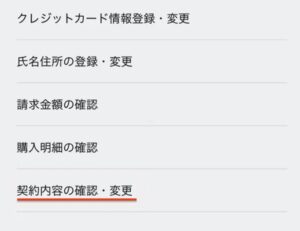
4. 契約内容の確認・変更ページで利用中のサービスが表示されるので、それぞれ個別に手続きを行います。
「月額プラン」であればそちらから解約手続きを行います。
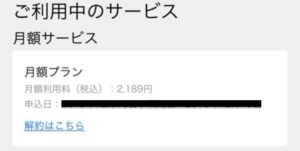
[解約はこちら]へ進み、利用残日数などを確認した上で[次へ]進みます。
「解約前のご案内」の画面を確認して[次へ]。
アンケートに回答し、解約時の注意事項を確認の上、[同意する]にチェックをつけ[解約する]へ進む。
ここまでが解約手順となります。
ちゃんと解約されているか気になる方は、[契約内容の確認・変更]より解約したサービス(「月額プラン」など)が消えているのを確認してみてください。
ここまでは解約手順なので、U-NEXTのアカウントは残ったままとなっています。
アカウントも削除したい場合は次の項目の「U−NEXTを退会する」も参考にしてみてください。
U-NEXTを退会する方法・手順
解約とは違いアカウント自体も削除する手順になります。
こちらもスマホ・パソコンとで大きくて順に違いがないので、スマホ画面の画像を記載しながら紹介していきます。
退会する際は「ビデオ見放題サービス」や「NHKオンデマンドパック」を解約しておく必要があるので、上の解約手続きから参考にあらかじめ解約しておきましょう。
1. 解約時と同じくWEB版のU-NEXTへアクセスし、ログインします。
そのまま [ Ξ ]からメニューバーを表示し、[設定・サポート]を選択して進みます。

2. [設定・サポート]ページから[契約内容の確認・変更]へ進みます。
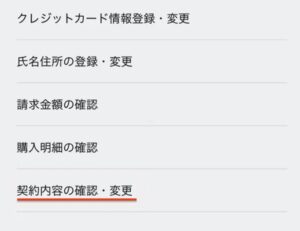
3.ご利用中サービス確認画面の下の方へ「登録解除」という項目があるので、そちらから退会手続きを行います。
4. 退会時の注意事項を読み、項目を確認してチェックした後[退会する]へ進みます。
最終確認画面で[はい]を選択します。
電話での解約・退会も可能
U-NEXTは電話で会員登録を行うことはできないですが、解約と退会は可能だそうです。
ウェブからの退会が面倒だという方は電話ですべて終わらせることも可能なので、下の必要なものと合わせて手順を参考にしてみてください。
本人確認が必要
(名前・電話番号・生年月日)
基本的には本人確認程度でOK。
電話で必要な項目を聞かれると思います。
U-NEXTカスタマーセンターへ電話し、解約・退会の問い合わせをする
・固定/携帯:0120-285-600/11:00~19:00
・IP電話:0570-064-996/10:00~20:00
実際に自分では行えていないのですが、電話で済ませることができたという話は多数ありましたので、ウェブでの解約や退会が面倒な方は、カスタマーセンターから連絡してみてください。
時間によっては暫く待つこともあるようなのであらかじめご了承ください。
まとめ:U-NEXTの解約と退会に注意
解約してもアカウントが残っている状態なので、U-NEXTのサービスを一部利用することはできます。
購入したサービスだったり、「NHKオンデマンドパック」だけを購入した状態で楽しむこともできるので、退会ではなく解約という形で楽しむ方法のほうが良い場合がありますね。
退会するとそれらすべて消えてしまうので、今後一切U−NEXTを利用しないという方以外は退会せず「解約」という形にしておくほうが良いと思うので参考にしてみてください。
まだ一度もU−NEXTを利用したことがない方は無料トライアルで楽しむことも可能なのでそちらも参考にしてみてください。






